Fehlerbehebung bei langsamer Leistung in Kabelmodemnetzwerken
Download-Optionen
-
ePub (99.4 KB)
In verschiedenen Apps auf iPhone, iPad, Android, Sony Reader oder Windows Phone anzeigen
Inklusive Sprache
In dem Dokumentationssatz für dieses Produkt wird die Verwendung inklusiver Sprache angestrebt. Für die Zwecke dieses Dokumentationssatzes wird Sprache als „inklusiv“ verstanden, wenn sie keine Diskriminierung aufgrund von Alter, körperlicher und/oder geistiger Behinderung, Geschlechtszugehörigkeit und -identität, ethnischer Identität, sexueller Orientierung, sozioökonomischem Status und Intersektionalität impliziert. Dennoch können in der Dokumentation stilistische Abweichungen von diesem Bemühen auftreten, wenn Text verwendet wird, der in Benutzeroberflächen der Produktsoftware fest codiert ist, auf RFP-Dokumentation basiert oder von einem genannten Drittanbieterprodukt verwendet wird. Hier erfahren Sie mehr darüber, wie Cisco inklusive Sprache verwendet.
Informationen zu dieser Übersetzung
Cisco hat dieses Dokument maschinell übersetzen und von einem menschlichen Übersetzer editieren und korrigieren lassen, um unseren Benutzern auf der ganzen Welt Support-Inhalte in ihrer eigenen Sprache zu bieten. Bitte beachten Sie, dass selbst die beste maschinelle Übersetzung nicht so genau ist wie eine von einem professionellen Übersetzer angefertigte. Cisco Systems, Inc. übernimmt keine Haftung für die Richtigkeit dieser Übersetzungen und empfiehlt, immer das englische Originaldokument (siehe bereitgestellter Link) heranzuziehen.
Inhalt
Einleitung
Es gibt eine Reihe von Problemen, die die Leistung und Geschwindigkeit von Kabelmodems in einem DOCSIS-System (Data-over-Cable Service Interface Specifications) beeinträchtigen können. In diesem Dokument werden die wichtigsten Ursachen für den langsamen Durchsatz aus Sicht eines Kabelanbieters angesprochen.
In diesem Dokument wird zunächst untersucht, wie genau ermittelt werden kann, welche Arten von Durchsatz ein Endbenutzer erreicht, und wie sichergestellt werden kann, dass die gemessene Leistung die des Kabelnetzwerks und nicht die des Internet im weiteren Sinne ist.
Im nächsten Abschnitt werden die häufigsten möglichen Gründe für eine langsame Leistung und empfohlene Lösungen beschrieben. Zu diesen Problemen gehören:
-
Die Leistung wird durch die Beschränkungen in der DOCSIS-Konfigurationsdatei eingeschränkt.
-
Burst- oder inkonstante Download-Leistung, die durch die Verwendung eines suboptimalen Ratenbegrenzungsschemas am Kabelmodem-Terminierungssystem (CMTS) verursacht wird.
-
Engpässe im Upstream- und Downstream-Kanal.
-
Backhaul-Netzwerk oder Internetüberlastung.
-
Geräusche oder Fehler an der Kabelanlage.
-
Geräte für Endbenutzer (Customer Premises Equipment, CPE) mit geringer Leistung
Jede dieser Komponenten kann einzeln oder in Kombination den Durchsatz und die Leistung in einem Kabelnetzwerk beeinflussen.
In diesem Dokument wird nicht auf die Fehlerbehebung bei einem vollständigen Verbindungsverlust über das Kabelnetzwerk oder Kabelmodems eingegangen, die nicht online sind. Informationen zu diesen Problemen finden Sie stattdessen unter Troubleshooting uBR Cable Modems Not Coming Online (Fehlerbehebung bei uBR-Kabelmodems wird nicht online gestellt).
Vorbereitungen
Voraussetzungen
Es sind keine besonderen Voraussetzungen erforderlich, um den Inhalt dieses Dokuments nachzuvollziehen.
Verwendete Komponenten
Die Informationen in diesem Dokument basieren auf folgenden Software- und Hardware-Versionen:
-
Cisco IOS® Software Release 12.1(9)EC für den uBR7200 und den uBR7100 CMTS.
-
Die Cisco CMTS-Produkte uBR7100, uBR7200 und uBR7200VXR.
-
Die Informationen in diesem Dokument gelten für alle anderen derzeit verfügbaren Versionen der auf DOCSIS 1.0 basierenden Cisco IOS-Software für CMTS-Geräte der Marke Cisco.
Die Informationen in diesem Dokument beziehen sich auf Geräte in einer speziell eingerichteten Testumgebung. Alle Geräte, die in diesem Dokument benutzt wurden, begannen mit einer gelöschten (Nichterfüllungs) Konfiguration. Wenn sich Ihr Netzwerk in der Produktionsumgebung befindet, müssen Sie sich bei jedem Befehl zunächst dessen potenzielle Auswirkungen vor Augen führen.
Genaue Bestimmung des erreichten Leistungsniveaus
Messen der richtigen Teile des Systems
Es gibt verschiedene Möglichkeiten, die Geschwindigkeit und Leistung eines Systems zu messen. Es ist jedoch wichtig, genau zu wissen, welche Teile des Systems getestet werden. Betrachten Sie das folgende Diagramm.
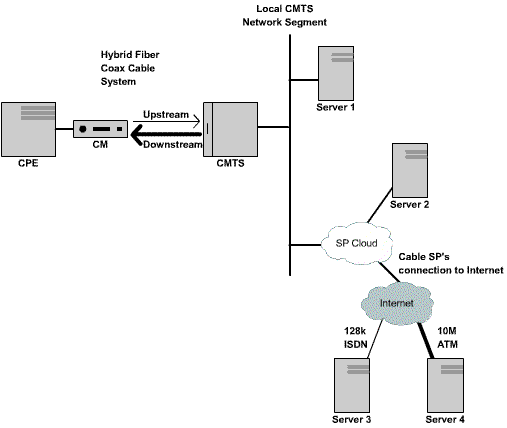
Abbildung 1 (Klicken Sie hier, um dieses Diagramm im Videoformat anzuzeigen.)
Dieses Diagramm enthält eine Reihe von Komponenten:
-
Das Hybrid Fiber Coax-Netzwerk zwischen dem Endbenutzer und dem CMTS.
-
Das lokale CMTS-Netzwerksegment, über das das CMTS eine Verbindung mit dem Netzwerk des Kabeldienstanbieters herstellt.
-
Das interne Netzwerk des Kabeldienstanbieters.
-
Das öffentliche Internet.
Bei einem Geschwindigkeitstest zwischen zwei Punkten wird die Geschwindigkeit aller Netzwerkkomponenten zwischen den beiden Punkten gemessen.
Wenn Sie beispielsweise einen Geschwindigkeitstest zwischen dem CPE und Server 3 durchführen, der über eine 128-Kbit/s-ISDN-Leitung mit dem Internet verbunden ist, gibt es niemals Geschwindigkeiten von mehr als 128 Kbit/s, selbst wenn die verfügbare Bandbreite auf dem Kabelsegment mehr als 128 Kbit/s beträgt.
Die genaueste Möglichkeit, die Leistung des Kabelsegments selbst zu messen, besteht darin, einen Geschwindigkeitstest zwischen dem CPE und Server 1 durchzuführen, der mit demselben Netzwerksegment wie das CMTS verbunden ist. Dies liegt daran, dass die einzigen Pfaddaten, die überfahren werden müssen, das Koaxialkabelsegment sind. Die Daten müssen auch über das lokale CMTS-Netzwerksegment übertragen werden, es wird jedoch davon ausgegangen, dass dieses Segment eine hohe Bandbreite (FastEthernet oder höher) aufweist und keine hohe Überlastung aufweist.
Wenn aus irgendeinem Grund kein Server mit dem lokalen CMTS-Netzwerksegment verbunden werden kann, besteht die nächste genaueste Möglichkeit, die Leistung des Kabelsegments zu testen, darin, einen Geschwindigkeitstest zwischen dem CPE und Server 2 durchzuführen. Dies ist eine genaue Messung, solange es ausreichend schnelle und nicht überlastete Verbindungen innerhalb des internen Netzwerks des Kabeldienstanbieters zwischen dem CMTS und dem CPE gibt.
Die ungenaueste Art, die Leistung des Kabelsegments zu bestimmen, besteht darin, einen Geschwindigkeitstest zwischen dem CPE und einem Server im öffentlichen Internet durchzuführen. Dies liegt daran, dass es im öffentlichen Internet zu überlasteten Verbindungen zwischen dem CPE und dem Server kommen kann, oder dass es sehr langsame Verbindungen zwischen dem CPE und dem Server im Internet geben kann.
Bestimmen der Download- und Upload-Rate
Es ist sehr wichtig, eine objektive Messung des genauen Upload- und Download-Durchsatzes erhalten zu können, bevor Schlussfolgerungen darüber gezogen werden können, ob in einem DOCSIS-System ein Leistungsproblem vorliegt.
Die einfachste Methode, die Geschwindigkeit zu bestimmen, mit der Uploads und Downloads stattfinden, besteht darin, eine große Datei über FTP oder HTTP zwischen einem an ein Kabelmodem angeschlossenen CPE-Gerät und einem Server hinter dem CMTS hochzuladen oder herunterzuladen. Die meisten FTP- und HTTP-Clients können die Geschwindigkeit anzeigen, mit der ein Download oder Upload während der Übertragung oder nach Abschluss der Übertragung erfolgt. Die Übertragungsgeschwindigkeit, die als Ergebnis des FTP- oder HTTP-Vorgangs erkannt wird, beträgt in der Regel etwa 90 Prozent des tatsächlich erzielten Gesamtdurchsatzes. Dies liegt daran, dass die angezeigte FTP- oder HTTP-Übertragungsgeschwindigkeit den zusätzlichen IP- und DOCSIS-Overhead, der zwischen dem CPE-Gerät und dem CMTS übertragen werden muss, nicht berücksichtigt.
Es gibt genauere Methoden zur Messung des Durchsatzes, z.B. durch den Einsatz von dedizierten Testgeräten von Drittanbietern, wie z.B. einem Netcom Smartbits oder einem IXIA-Paketgenerator, diese Systeme sind jedoch nicht immer leicht verfügbar oder lassen sich nicht einfach an ein Produktionskabelnetz anschließen. Es ist erwähnenswert, dass bei Durchsatztests, die in einer Laborumgebung durchgeführt werden, die Verwendung eines dedizierten Geräts wesentlich mehr Informationen preisgibt als beim einfachen FTP- oder HTTP-Download-Test.
Hinweis: Der FTP- oder HTTP-basierte Upload- und Download-Test ist nur bei Testgeschwindigkeiten von maximal 3 Mbit/s zuverlässig. Bei höheren Geschwindigkeiten kann die Verarbeitungsleistung des CPE-Geräts, des Servers oder der Netzwerkschnittstellenkarten (NIC) zu einem limitierenden Faktor im Test werden. Für Testgeschwindigkeiten von mehr als 3 Mbit/s sollten dedizierte Datendurchsatztestgeräte verwendet werden.
Im folgenden Beispiel wird ein einfacher FTP-Download- und -Upload-Test zwischen einem an ein Kabelmodem angeschlossenen CPE-Gerät und einem FTP-Server im Netzwerk des Kabelanbieters durchgeführt. Das Kabelmodem hat eine DOCSIS-Konfigurationsdatei heruntergeladen, die eine Download-Geschwindigkeit von bis zu 256 Kbit/s und eine Upload-Geschwindigkeit von bis zu 64 Kbit/s ermöglicht. In diesem Test wurde eine 3-MB-Datei auf dem FTP-Server unter der IP-Adresse 172.17.110.132 abgelegt. Der Benutzer des CPE-Geräts erhält einen Benutzernamen und ein Kennwort, um sich beim FTP-Server anmelden zu können, sodass er diese Datei vom FTP-Server herunterladen und dann wieder auf den FTP-Server hochladen kann. Das FTP-Dienstprogramm der Befehlszeile wird für die Übertragung verwendet. Dieses Dienstprogramm ist in praktisch allen Versionen von Microsoft Windows und UNIX verfügbar.
Ein ähnlicher Test wird durchgeführt, indem ein HTTP-Webserver im Netzwerk des Dienstanbieters eingerichtet und ein HTTP-Download durchgeführt wird.
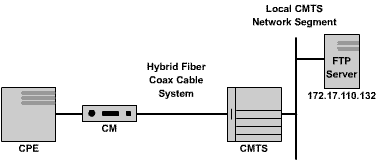
Abbildung 2
Note: !--- Comments are in blue.
C:\>ftp 172.17.110.132 !--- Initiate the FTP session to the server. Connected to 172.17.110.132. 220 Solaris FTP server (SunOS 5.6) ready. User (172.17.110.132:(none)): anonymous !--- Enter the FTP server username. 331 Guest login ok, send your complete e-mail address as password. Password: user@samplenetwork.com.au !--- Enter the FTP server password. 230 User anonymous logged in. ftp> dir !--- View the contents of the current directory. 200 PORT command successful. 150 ASCII data connection for /bin/ls (64.104.207.118,1282) (0 bytes). total 74932 -rw-r--r-- 1 root other 3276800 Oct 10 19:31 cable.txt !--- A 3 M file that you can download. 226 ASCII Transfer complete. ftp: 105 bytes received in 0.12 Seconds 2.46 Kbytes/sec. ftp> bi !--- Turn on Binary File transfer mode. 200 Type set to I. ftp> get cable.txt !--- Retrieve the file cable.txt and wait for it to download. 200 PORT command successful. 150 Binary data connection for cable.txt (192.168.1.13,3154) (3276800 bytes). 226 Binary Transfer complete. ftp: 3276800 bytes received in 111.35 Seconds 29.43 Kbytes/sec. !--- Download complete. It seems that the download occurred !--- at 29.43 Kbytes/sec, which equals 235 Kbits/sec. This is about 90 percent of !--- the allowed 256 Kbps download rate for the modem being tested. ftp> put cable.txt !--- Begin uploading the file. You need to make sure you have !--- the correct access in order to upload a file to the FTP server or !--- you may get an access-denied error. 200 PORT command successful. 150 Binary data connection for cable.txt (192.168.1.13,3157). 226 Transfer complete. ftp: 3276800 bytes sent in 432.49 Seconds 7.58 Kbytes/sec. !--- Upload Complete. Here you see the upload !--- occurred at 7.58 Kbytes/sec, !--- which is equivalent to 60.64 Kbits/sec. This !--- is about 90 percent of the allowed !--- 64 Kbps upload rate for the modem being tested. ftp> quit !--- Exit the FTP client application. 221 Goodbye.
Während der FTP-Übertragung kann der Fortschritt des Tests auf dem CMTS mit dem Befehl show interface cable X/Y sid Z counters (Schnittstellenkabel X/Y anzeigen) überwacht werden, wobei cable X/Y die Kabelschnittstelle ist, mit der das zu testende Modem verbunden ist, und Z die Service ID (SID)-Nummer des zu testenden Modems ist. Dieser Befehl zeigt an, wie viele Bytes von oder zu einem bestimmten Kabelmodem übertragen werden. Beispiel: Das getestete CPE befindet sich hinter einem Kabelmodem mit der MAC-Adresse 0001.9659.4461.
Suchen Sie zunächst mit dem Befehl show cable modem nach der SID-Nummer des getesteten Modems. In diesem Fall ist die SID des Kabelmodems 5.
uBR7246-VXR# show cable modem 0001.9659.4461
Interface Prim Online Timing Rec QoS CPE IP address MAC address
Sid State Offset Power
Cable3/0/U0 5 online 1996 0.25 5 2 10.1.1.24 0001.9659.4461
Löschen Sie während des Downloads oder Uploads alle Paketzähler auf dem CMTS mit dem Befehl clear counters zurück auf Null. Wenn die Zähler gelöscht sind, starten Sie eine Stoppuhr oder einen Zeitgeber.
uBR7246-VXR# clear counters !--- Reset packet counter to zero. Clear "show interface" counters on all interfaces [confirm] !--- Start the stopwatch when you hit Enter.
Nachdem die Stoppuhr oder die Zeit genau eine Minute gelesen hat, geben Sie den Befehl show interface cable X/Y sid Z counters ein. Es ist möglicherweise am besten, den Befehl zuerst einzugeben und dann die Eingabetaste zu drücken, wenn der Timer eine Minute anzeigt. Der Test kann über einen längeren oder kürzeren Zeitraum durchgeführt werden. Je länger die Testdauer ist, desto genauer ist das Ergebnis, aber stellen Sie sicher, dass der Download bzw. Upload nicht beendet wird, bevor der Stoppuhr-Timer die angegebene Zeit erreicht, da sonst die Messung ungenau ist.
uBR7246-VXR# show interface cable 3/0 sid 5 counters
!--- Hit enter when stopwatch is at exactly one minute.
Sid Inpackets Inoctets Outpackets Outoctets Ratelimit Ratelimit
BWReqDrop DSPktDrop
5 4019 257216 3368 1921488 0 149
uBR7246-VXR#
In diesem Fall wird die Downloadgeschwindigkeit getestet. Die Ausgabe des Befehls show interface cable X/Y sid Z counter gibt an, dass das Kabelmodem über einen Zeitraum von einer Minute 1.921.488 Byte heruntergeladen hat. Die Konvertierung von 1.921.488 Byte in Bits zeigt Folgendes:
8 bits per byte * 1,921,488 bytes = 15,371,904 bits.
Um dann die Download-Rate in Bits pro Sekunde zu ermitteln, teilen Sie die Gesamtzahl der heruntergeladenen Bits durch die Zeit, die es dauert, sie in Sekunden herunterzuladen.
15,371,904 bits / 60 seconds = 256 Kbps.
Die Download-Rate in diesem Beispiel beträgt ca. 256 Kbit/s. Dies ist die zulässige Download-Rate für das getestete Kabelmodem.
Um die Upload-Geschwindigkeit mit dem Befehl show interface cable X/Y sid Z counters (Schnittstellenkabel X/Y anzeigen) zu überprüfen, sollte die Spalte "Inoctets" verwendet werden, um die Anzahl der Bytes zu bestimmen, die vom Kabelmodem in Upstream-Richtung gesendet werden.
Weitere Informationen zum Befehl show interface cable sid counters finden Sie im Cisco Broadband Cable Command Reference Guide.
Mögliche Gründe für schlechte Leistung
Leistungsbeschränkung durch DOCSIS-Konfigurationsdatei
Die ersten Informationen, die bei der Fehlerbehebung der Leistung langsamer Kabelmodems gesammelt werden müssen, sind die vom Kabelmodem vorgeschriebenen Einschränkungen hinsichtlich des Service-Durchsatzes. Wenn ein Kabelmodem online geht, lädt es eine DOCSIS-Konfigurationsdatei herunter, die betriebliche Beschränkungen für das Kabelmodem enthält, einschließlich der maximalen Upload- und Download-Raten. Unter normalen Umständen darf das Kabelmodem diese Tarife nicht überschreiten.
Zunächst muss die MAC-Adresse eines Kabelmodems mit Problemen identifiziert werden. Unter Verwendung eines Modems mit der MAC-Adresse 0050.7366.2223, das Probleme mit langsamem Durchsatz hat, Um herauszufinden, welche Serviceklasse dieses Kabelmodem verwendet, führen Sie den Befehl show cable modem <mac-address> aus (siehe folgendes Beispiel).
uBR7246-VXR# show cable modem 0050.7366.2223
Interface Prim Online Timing Rec QoS CPE IP address MAC address
Sid State Offset Power
Cable3/0/U1 1 online 1548 0.75 5 0 10.1.1.10 0050.7366.2223
Hier wird gezeigt, dass dieses Kabelmodem über ein QoS-Profil (Quality of Service) von 5 verfügt. Um herauszufinden, welchen Downstream- und Upstream-Raten dieses QoS-Profil entspricht, verwenden Sie den Befehl show cable qos profile profile-number, wobei profile-number das gewünschte QoS-Profil ist.
uBR7246-VXR# show cable qos profile 5
ID Prio Max Guarantee Max Max TOS TOS Create B IP prec.
upstream upstream downstream tx mask value by priv rate
bandwidth bandwidth bandwidth burst enab enab
5 0 64000 0 256000 1600 0x0 0x0 cm no no
Hier wird deutlich, dass das QoS-Profil 5 einem Service entspricht, der im Downstream 256 Kbit/s und im Upstream 64 Kbit/s bereitstellt. CPE, die mit Kabelmodems über QoS-Profil 5 verbunden sind, können diese Grenzwerte nicht überschreiten. Die QoS-Profileinstellungen werden durch den Inhalt der DOCSIS-Konfigurationsdateien bestimmt, die von Kabelmodems vom TFTP-Server des Bereitstellungssystems heruntergeladen werden. Das QoS-Profil 5 im System ist daher möglicherweise nicht mit dem QoS-Profil 5 im oben gezeigten Beispiel identisch.
Wenn die Download- und Upload-Leistung eines Endbenutzers mit den in seinem QoS-Profil angegebenen Beschränkungen korreliert, erhält er die Serviceklasse und die Durchsatzstufen, für die das Kabelmodem bereitgestellt und konfiguriert wurde. Die einzige Möglichkeit, den Upload- und Download-Durchsatz zu erhöhen, besteht darin, die vom Kabelmodem heruntergeladene DOCSIS-Konfigurationsdatei in eine Datei mit höheren Durchsatzgrenzen zu ändern. Im Dokument Erstellen von DOCSIS 1.0-Konfigurationsdateien mit Cisco DOCSIS Configurator finden Sie detaillierte Anweisungen zum Erstellen oder Ändern einer DOCSIS-Konfigurationsdatei.
Verwenden einer suboptimalen Methode zur Ratenbegrenzung
Wenn ein Endbenutzer versucht, Daten aus dem Internet mit einer Rate herunterzuladen, die größer ist, als es die DOCSIS-Konfigurationsdatei des Kabelmodems zulässt, muss das CMTS den an diesen Benutzer gesendeten Datenverkehr begrenzen, um sicherzustellen, dass der Benutzer nicht mehr als die ihm zugewiesene Bandbreite beansprucht.
Wenn ein Endbenutzer versucht, Daten mit einer höheren Geschwindigkeit als in der DOCSIS-Konfigurationsdatei zulässig hochzuladen oder an das Internet zu senden, sollte das Kabelmodem selbst verhindern, dass der überschüssige Datenverkehr über das Kabelsegment zum CMTS geleitet wird. Wenn das Kabelmodem aus irgendeinem Grund die Upstream-Ratenbegrenzung nicht ordnungsgemäß durchführt, verbietet das CMTS dem Kabelmodem explizit, mehr als die zulässige Rate zu senden. Mit diesem Verhalten auf dem CMTS soll sichergestellt werden, dass selbst ein Kabelmodem mit "gehackten" Merkmalen nicht in der Lage ist, die vom Service Provider zugewiesenen Upload-Ratengrenzwerte zu unterlaufen.
Das standardmäßige Ratenbegrenzungsschema, das vom CMTS verwendet wird, überwacht die Rate des Datenverkehrs zu oder von jedem Kabelmodem über jede Sekunde. Wenn das Kabelmodem in weniger als einer Sekunde mehr als sein Kontingent pro Sekunde sendet oder empfängt, lässt das CMTS für den Rest der Sekunde keinen weiteren Datenverkehr zu diesem Kabelmodem zu.
Ein Beispiel hierfür ist ein Kabelmodem mit einem QoS-Profil, das eine Downloadrate von 512 Kbit/s ermöglicht. Wenn das Kabelmodem innerhalb der ersten Hälfte einer Sekunde 512 Kilobit (64 Kilobyte) herunterlädt, darf es in der nächsten Hälfte der Sekunde nichts herunterladen. Diese Art von Ratenbegrenzungsverhalten kann die Wirkung eines Burst-Download-Musters haben, das anscheinend jede Sekunde oder zwei Mal angehalten und gestartet wird.
Das beste Downstream-Ratenbegrenzungsschema ist der Token Bucket Rate Limiting-Algorithmus mit Traffic Shaping. Dieses Ratenbegrenzungsschema wurde optimiert, um ein reibungsloses Surfen im Internet mit gleichbleibender Geschwindigkeit zu ermöglichen und gleichzeitig sicherzustellen, dass Endbenutzer nicht die vorgeschriebene Downloadrate überschreiten dürfen, wie in der DOCSIS-Konfigurationsdatei angegeben.
Dieses Verfahren misst die Geschwindigkeit, mit der ein Kabelmodem Daten jedes Mal herunterlädt oder hochlädt, wenn ein Paket an das Kabelmodem gesendet oder von diesem empfangen wird. Wenn beim Senden oder Empfangen des betreffenden Pakets das Modem seine zulässigen Übertragungsraten überschreitet, wird das Paket im CMTS-Speicher zwischengespeichert, bis das CMTS das Paket senden kann, ohne die nachgeschaltete Bandbreitengrenze zu überschreiten.
Hinweis: Wenn die Downstream-Datenverkehrsrate die zulässige Downstream-Rate für das Kabelmodem durchgängig überschreitet, werden Pakete schließlich verworfen.
Durch die Verwendung dieser glatteren Methode der Ratenbegrenzung und des Shapings arbeiten die meisten TCP-basierten Internetanwendungen wie HTTP-Webbrowsing und FTP-Dateiübertragungen reibungsloser und effizienter als bei Verwendung des standardmäßigen Ratenbegrenzungsschemas.
Das Token-Bucket-Ratenlimitierungs- mit Traffic-Shaping-Schema kann auf dem Downstream-Pfad einer Kabelschnittstelle aktiviert werden, indem der folgende Konfigurationsbefehl für die Kabelschnittstelle ausgegeben wird:
uBR7246-VXR(config-if)# cable downstream rate-limit token-bucket shaping
Hinweis: Es wird dringend empfohlen, das Token-Bucket-Shaping auf dem CMTS des Benutzers zu aktivieren. Dieser Befehl wird von den Cisco IOS Software-Versionen 12.0(5)T1 und 12.1(1)EC1 unterstützt.
Das Token-Bucket mit Traffic Shaping-Schema kann auch auf Upstream-Ports angewendet werden. Da es jedoch in der Verantwortung der Kabelmodems liegt, eine Upstream-Ratenbegrenzung durchzuführen, hat das Upstream-Ratenbegrenzungsschema, das auf das CMTS angewendet wird, normalerweise keine Auswirkungen auf die Leistung eines Systems.
uBR7246-VXR(config-if)# cable upstream 0 rate-limit token-bucket shaping
Weitere Informationen zu den Befehlen cable downstream rate-limit und cable upstream rate-limit finden Sie im Cisco Broadband Cable Command Reference Guide.
Der Benutzer kann mithilfe des Befehls show interface cable X/Y sid <Z> counters (Schnittstellenkabel anzeigen) anzeigen, wie stark das CMTS den Datenverkehr zu einem bestimmten Kabelmodem durch eine Ratenbeschränkung begrenzt, wobei cable X/Y die Kabelschnittstelle ist, mit der das Kabelmodem verbunden ist, und Z die SID-Nummer des beobachteten Modems ist. Dieser Befehl gibt an, wie oft das CMTS ein Downstream-Paket verworfen hat oder ein Upstream-Paket nicht zugelassen hat, weil das Modem seine zulässigen Durchsatzgrenzen überschritten hat. Wenn kein Wert für Z angegeben ist, werden Zählerinformationen für alle mit dem Schnittstellenkabel X/Y verbundenen Kabelmodems angezeigt.
uBR7246-VXR# show interface cable 3/0 sid 5 counters
Sid Inpackets Inoctets Outpackets Outoctets Ratelimit Ratelimit
BWReqDrop DSPktDrop
5 150927 9662206 126529 72008199 0 5681
Das Feld Ratelimit DSPktDrop gibt an, wie oft das CMTS Pakete, die für das Kabelmodem bestimmt sind, verworfen hat, weil das Modem versucht, seinen zulässigen Downstream-Durchsatz zu überschreiten.
Das Feld Ratelimit BWReqDrop gibt an, wie oft das CMTS einem Kabelmodem das Senden eines Pakets über den Upstream-Pfad verweigert hat, weil das Modem versucht, den zulässigen Upstream-Durchsatz zu überschreiten. In den meisten Fällen sollte dieser Zähler immer bei 0 bleiben. Wenn er deutlich über Null ansteigt, kann es sein, dass das beobachtete Kabelmodem keine ordnungsgemäße Ratenbegrenzung vorwärts durchführt.
Hinweis: Die Werte, die durch den Befehl show interface cable X/Y sid Z counters (Schnittstellenkabel anzeigen) angezeigt werden, können durch Ausgabe des Befehls clear counters auf Null zurückgesetzt werden, wie im Beispiel unten gezeigt.
uBR7246-VXR# show interface cable 3/0 sid counters
Sid Inpackets Inoctets Outpackets Outoctets Ratelimit Ratelimit
BWReqDrop DSPktDrop
1 7 1834 7 1300 0 0
2 2052 549150 0 0 0 0
3 2 1244 2 708 0 0
4 2 1244 2 714 0 0
5 160158 10253220 134294 76423270 0 6023
6 2 1244 2 712 0 0
7 9 1906 4 858 0 0
9 6 1076 3 483 0 0
12 616 165424 0 0 0 0
uBR7246-VXR# clear counters
Clear "show interface" counters on all interfaces [confirm] <press enter here>
uBR7246-VXR# show interface cable 3/0 sid counters
Sid Inpackets Inoctets Outpackets Outoctets Ratelimit Ratelimit
BWReqDrop DSPktDrop
1 0 0 0 0 0 0
2 0 0 0 0 0 0
3 0 0 0 0 0 0
4 0 0 0 0 0 0
5 111 7104 92 52728 0 6
6 0 0 0 0 0 0
7 0 0 0 0 0 0
9 0 0 0 0 0 0
12 0 0 0 0 0 0
Weitere Informationen zum Befehl show interface cable sid counters finden Sie im Cisco Broadband Cable Command Reference Guide.
Überlastung des Upstream-Kanals
Der Upstream-Kanal ist normalerweise die wertvollste Ressource in einem Kabelsystem. Derzeit verwenden die meisten Kabelanbieter eine Kanalbreite von 1,6 MHz und eine QPSK-Modulation (Quadrature Phase Shift Keying) im Upstream-Pfad. Dies entspricht einer gesamten verfügbaren Upstream-Bandbreite von ca. 2,5 Mbit/s für alle Benutzer, die mit dem einen Upstream-Kanal verbunden sind. Es muss sichergestellt werden, dass der Upstream-Kanal nicht überlastet oder überlastet wird, da sonst die Leistung aller Benutzer in diesem Upstream-Segment beeinträchtigt wird.
Die Upstream-Nutzung für einen bestimmten Upstream-Port kann durch Ausführen des CMTS-Befehls show interface cable X/Y upstream <Z> ermittelt werden, wobei cable X/Y die Downstream-Schnittstellennummer und Z die Upstream-Portnummer ist. Wird Z ausgelassen, werden Informationen für alle Upstreams des Schnittstellenkabels X/Y angezeigt. Weitere Informationen zum Befehl show interface cable upstream (Schnittstellenkabel anzeigen) finden Sie im Cisco Broadband Cable Command Reference Guide.
uBR7246-VXR# show interface cable 6/0 upstream 0
Cable6/0: Upstream 0 is up
Received 71941 broadcasts, 27234 multicasts, 8987489 unicasts
0 discards, 140354 errors, 0 unknown protocol
9086664 packets input, 4394 uncorrectable
122628 noise, 0 microreflections
Total Modems On This Upstream Channel : 359 (354 active)
Default MAC scheduler
Queue[Rng Polls] 0/64, fifo queueing, 0 drops
Queue[Cont Mslots] 0/104, fifo queueing, 0 drops
Queue[CIR Grants] 0/64, fair queueing, 0 drops
Queue[BE Grants] 0/64, fair queueing, 0 drops
Queue[Grant Shpr] 0/64, calendar queueing, 0 drops
Reserved slot table currently has 0 CBR entries
Req IEs 64609697, Req/Data IEs 0
Init Mtn IEs 521851, Stn Mtn IEs 569985
Long Grant IEs 2781600, Short Grant IEs 2067668
Avg upstream channel utilization : 18%
Avg percent contention slots : 77%
Avg percent initial ranging slots : 2%
Avg percent minislots lost on late MAPs : 0%
Total channel bw reserved 37858000 bps
CIR admission control not enforced
Admission requests rejected 0
Current minislot count : 7301855 Flag: 0
Scheduled minislot count : 7301952 Flag: 0
Am Upstream-Port im Beispiel beträgt die Upstream-Nutzung derzeit 18 Prozent, und es sind 359 Modems mit diesem Upstream verbunden.
Wenn die Nutzung der Upstream-Kanäle während der Spitzenauslastungszeit konstant über 75 Prozent liegt, treten bei Endbenutzern Probleme wie Latenz, langsamere "Ping"-Zeiten und ein generell langsameres Internet-Erlebnis auf. Liegt die Nutzung der Upstream-Kanäle während der Spitzenauslastungszeit konstant über 90 Prozent, ist das Servicelevel für die Endbenutzer äußerst schlecht, da ein großer Teil der Upstream-Daten des Endbenutzers verzögert oder verworfen werden muss.
Die Upstream-Kanalnutzung ändert sich im Laufe des Tages, da verschiedene Benutzer die Möglichkeit haben, ihr Kabelmodem zu verwenden. Daher ist es wichtig, die Upstream-Nutzung zu den verkehrsreichsten Tageszeiten zu überwachen, anstatt sie zu Zeiten geringer Nutzung zu verwenden.
So können Sie die Überlastung der Stromaufnehmer reduzieren:
-
Reduzierung der Anzahl von Kabelmodems pro Upstream - Wenn zu viele Kabelmodems mit einem bestimmten Upstream verbunden sind oder Benutzer eines bestimmten Upstream hohe Upstream-Bandbreiten verwenden, ist die beste Lösung, einige Benutzer des überlasteten Upstream-Ports zu einem unterbelasteten Upstream-Port oder zu einem vollständig neuen Upstream-Port zu verschieben. Dies geschieht in der Regel durch das Verschieben eines Glasfaserknotens von einer Upstream-Kombinationsgruppe zu einer anderen oder das Aufteilen einer Upstream-Kombinationsgruppe in zwei separate Kombinationsgruppen. Weitere Informationen finden Sie unter Was ist die maximale Anzahl von Benutzern pro CMTS?
-
Vergrößerung der Upstream-Kanalbreite - Dies erfordert eine rigorose und gründliche Analyse des Upstream-Spektrums, um ein ausreichend breites Band mit angemessenen Signal-Rausch-Verhältnis (SNR)-Eigenschaften zu finden, um die größere Kanalbreite zu unterstützen. Die Breite des Upstream-Kanals sollte nicht ohne sorgfältige Planung geändert werden, da diese Änderung möglicherweise andere Dienste im Kabelsystem des Benutzers beeinträchtigt. Die Upstream-Kanalbreite kann mithilfe des Befehls cable interface cable upstream Z channel-width <new-channel-width> geändert werden, wobei Z für die Upstream-Port-Nummer und new channel width für 200000, 400000, 800000, 1600000 (Standard) oder 3200000 steht. Ein Beispiel folgt.
uBR7246-VXR(config-if)# cable upstream 0 channel-width 3200000
Weitere Informationen zum Befehl show interface cable upstream (Schnittstellenkabel anzeigen) finden Sie im Cisco Broadband Cable Command Reference Guide.
-
Wechsel des Upstream-Digitalmodulationsschemas zu 16-Quadratur-Amplitudenmodulation (QAM) - Dies erfordert wiederum eine rigorose und gründliche Analyse des Upstream-Spektrums, um zu überprüfen, ob ein Frequenzband im Upstream verfügbar ist, das die 16-QAM-Modulation unterstützen kann. Wenn diese Analyse nicht ordnungsgemäß durchgeführt wird, besteht das Risiko, dass die Leistung weiter sinkt oder ein kompletter Stromausfall auftritt. Das Upstream-Modulationsschema kann geändert werden, indem ein Upstream-Modulationsprofil erstellt wird, das eine 16-QAM-Modulation verwendet, und dieses anschließend auf einen Upstream-Port angewendet wird. Es folgt ein Beispiel.
uBR7246-VXR(config)# cable modulation-profile 2 mix !--- Create an optimized 16-qam/qpsk modulation profile. uBR7246-VXR(config)# interface cable 6/0 uBR7246-VXR(config-if)# cable upstream 0 modulation-profile 2
Weitere Informationen zu den Befehlen für das Kabelmodulationsprofil und das vorgelagerte Kabelmodulationsprofil finden Sie im Cisco Broadband Cable Command Reference Guide. Siehe auch Konfigurieren von Kabelmodulationsprofilen auf Cisco Kabelmodem-Terminierungssystemen.
-
Verminderung des zulässigen Upstream-Durchsatzes pro Kabelmodem - Durch die Reduzierung der maximalen Upstream-Übertragungsrate in den entsprechenden DOCSIS-Konfigurationsdateien können Kabelmodembenutzer nicht mit derselben Geschwindigkeit in Upstream-Richtung senden, und die Upstream-Überlastung wird reduziert. Der negative Aspekt dieser Vorgehensweise besteht darin, dass Benutzer von Kabelmodems auf eine langsamere Serviceklasse beschränkt sind. Siehe Erstellen von DOCSIS 1.0-Konfigurationsdateien mit Cisco DOCSIS Configurator.
Hinweis: Durch die in diesem Abschnitt beschriebenen Maßnahmen wird die Leistung eines bereits nicht überlasteten Systems nicht wesentlich erhöht.
Downstream-Kanalüberlastung
Der Downstream-Kanal verfügt über wesentlich mehr Bandbreite, die gemeinsam genutzt werden muss, als ein einzelner Upstream-Kanal. Daher ist der Downstream in der Regel nicht so überlastet wie der Upstream-Kanal. Dennoch nutzen in der Regel mehr Benutzer einen Downstream-Kanal gemeinsam als jeder andere Upstream-Kanal. Wenn also der Downstream-Kanal überlastet ist, sinkt die Leistung für alle Benutzer, die mit dem Downstream-Segment verbunden sind.
Die nachfolgende Tabelle zeigt die gesamte verfügbare Downstream-Bandbreite, die den vier möglichen Downstream-Modulationsschemata in DOCSIS-Systemen zugeordnet ist.
| Downstream-Modulationsschema | Verfügbare Downstream-Bandbreite |
|---|---|
| 64-QAM-DOCSIS Nordamerika | 27 MBit/s |
| 256-QAM-DOCSIS für Nordamerika | 38 MBit/s |
| 64-QAM-Euro-DOCSIS | 38 MBit/s |
| Euro-DOCSIS 256-QAM | 54 Mbit/s |
Die meisten DOCSIS-Kabelsysteme stellen derzeit 64-QAM-DOCSIS für Nordamerika bereit und bieten daher 27 Mbit/s pro Downstream-Kanal.
Die Nutzung des Downstream-Kanals kann durch den Befehl show interface cable X/Y bestimmt werden, wobei cable X/Y die beobachtete Kabelschnittstelle ist. Die angezeigte Ausgaberate in Bits pro Sekunde sollte mit der verfügbaren Downstream-Bandbreite verglichen werden, wie in der obigen Tabelle dargestellt.
Im folgenden Beispiel wird eine Schnittstelle mit nordamerikanischer DOCSIS und 64-QAM digitaler Modulation analysiert.
uBR7246-VXR# show interface cable 3/0
Cable3/0 is up, line protocol is up
Hardware is BCM3210 ASIC, address is 0005.5fed.dca4 (bia 0005.5fed.dca4)
Internet address is 10.1.1.1.1/24
MTU 1500 bytes, BW 27000 Kbit, DLY 1000 usec,
reliability 255/255, txload 9/255, rxload 5/255
Encapsulation MCNS, loopback not set
Keepalive not set
ARP type: ARPA, ARP Timeout 04:00:00
Last input 00:00:00, output 00:00:00, output hang never
Last clearing of "show interface" counters 00:45:01
Input queue: 0/75/0/0 (size/max/drops/flushes); Total output drops: 0
Queueing strategy: fifo
Output queue :0/40 (size/max)
5 minute input rate 587000 bits/sec, 228 packets/sec
5 minute output rate 996000 bits/sec, 239 packets/sec
85560 packets input, 8402862 bytes, 0 no buffer
Received 1013 broadcasts, 0 runts, 0 giants, 0 throttles
247 input errors, 35 CRC, 0 frame, 0 overrun, 0 ignored, 0 abort
65912 packets output, 38168842 bytes, 0 underruns
0 output errors, 0 collisions, 0 interface resets
0 output buffer failures, 0 output buffers swapped out
Die erste zu beachtende Komponente dieser Ausgabe ist die Bandbreite der Schnittstelle, die durch den BW-Parameter angegeben wird. In den Cisco IOS Software-Versionen 12.1(8)EC und höher wird dieser Wert automatisch entsprechend dem Downstream-Modulationsschema und der verwendeten Version von DOCSIS angepasst. Bei Versionen vor Version 12.1(8)EC der Cisco IOS-Software muss dieser Wert manuell mit dem Kabelschnittstellenbefehl bandwidth <bandwidth-in-kilo-bits-per-second> konfiguriert werden. Andernfalls bleibt er auf dem Standardwert von 27000 Kbit/s.
Die zweite zu beachtende Komponente ist die Übertragungslast, wie sie durch den txload-Parameter angegeben wird. Dieser Parameter gibt einen Wert von 255 an, wobei 0/255 bedeutet, dass kein Datenverkehr in Downstream-Richtung zu 255/255 fließt, was bedeutet, dass Daten mit der maximal möglichen Rate (in diesem Fall bei 27000 Kbit/s) in Downstream-Richtung übertragen werden. Wenn dieser Parameter während der Spitzenauslastungszeit (z. B. über 191/255) konstant mit mehr als ca. 75 % ausgeführt wird, profitieren Endbenutzer von einem langsameren Internetzugriff und einer höheren Latenz.
Die dritte zu beachtende Komponente ist die Ausgaberate, die die durchschnittliche Downstream-Durchsatzrate in Bits pro Sekunde angibt. Übersteigt diese Zahl durchweg etwa 75 Prozent der verfügbaren Downstream-Bandbreite zu Spitzenzeiten, verlangsamt sich der Internetzugriff für die Endbenutzer, und die Latenz steigt.
Standardmäßig werden diese Statistiken über einen gleitenden Fünfminütedurchschnitt berechnet. (Weitere Informationen zur Berechnung des Durchschnitts finden Sie unter Understanding the Definition of bits per second (bits/sec) from the show interfaces Command Output.) Der Zeitraum, über den dieser Mittelwert berechnet wird, kann mit dem Befehl cable interface command load-interval 30 auf bis zu 30 Sekunden reduziert werden. Durch Absenken dieses Zeitraums auf 30 Sekunden wird für jeden der in diesem Abschnitt beschriebenen Parameter ein genauerer und aktueller Wert berechnet.
Die Nutzung der Downstream-Kanäle ändert sich tagsüber, da verschiedene Benutzer die Möglichkeit haben, ihr Kabelmodem zu verwenden. Daher ist es wichtig, die Downstream-Nutzung zu den verkehrsreichsten Tageszeiten zu überwachen, anstatt sie zu Zeiten geringer Nutzung zu verwenden.
Zu den Möglichkeiten zur Entlastung nachgelagerter Staus gehören:
-
Reduzierung der Anzahl von Kabelmodems pro Downstream - Wenn zu viele Kabelmodems mit einem bestimmten Downstream verbunden sind oder wenn Benutzer an einem bestimmten Downstream hohe Downstream-Bandbreitennutzer sind, besteht die beste Lösung darin, einige Benutzer auf dem überlasteten Downstream-Kanal in einen anderen Downstream-Kanal zu verschieben. Dies geschieht in der Regel durch Aufteilen einer Gruppe von mit dem Downstream verbundenen Downstream-Fiber-Knoten in zwei separate Gruppen und Zuweisen separater Downstream-Kanäle für jede der neuen Gruppen. Weitere Informationen finden Sie unter Was ist die maximale Benutzeranzahl pro CMTS?
-
Ändern des Downstream-Digitalmodulationsschemas zu 256-QAM - Für diese Aktion ist eine rigorose und gründliche Analyse des Downstream-Spektrums erforderlich, um zu überprüfen, ob das System ein 256-QAM-Signal unterstützen kann. Wenn diese Analyse nicht ordnungsgemäß durchgeführt wird, besteht das Risiko, dass die Leistung weiter sinkt oder ein kompletter Downstream-Ausfall eintritt. Das Downstream-Modulationsschema kann geändert werden, indem der Befehl cable interface (Kabelschnittstelle) ausgegeben wird (siehe unten).
uBR7246-VXR(config-if)# cable downstream modulation 256qam
Weitere Informationen zum Befehl zur Downstream-Modulation für Kabel finden Sie im Cisco Broadband Cable Command Reference Guide.
-
Reduzierung des zulässigen Downstream-Durchsatzes pro Kabelmodem - Durch die Reduzierung der maximalen Downstream-Übertragungsrate in den entsprechenden DOCSIS-Konfigurationsdateien können Kabelmodembenutzer keine Downloads mit derselben Geschwindigkeit in Downstream-Richtung durchführen, und die Downstream-Überlastung wird reduziert. Der negative Aspekt dieser Vorgehensweise besteht darin, dass Benutzer von Kabelmodems auf eine langsamere Serviceklasse beschränkt sind. Weitere Informationen finden Sie unter Erstellen von DOCSIS 1.0-Konfigurationsdateien mit Cisco DOCSIS Configurator.
Hinweis: Durch die in diesem Abschnitt beschriebenen Maßnahmen wird die Leistung eines bereits nicht überlasteten Systems nicht wesentlich erhöht.
Backhaul von Netzwerk- oder Internetüberlastung
In einigen Fällen sind Leistungsprobleme nicht das Ergebnis von Problemen mit der Kabelanlage oder dem CMTS, sondern können mit Engpässen oder Problemen im Backhaul-Netzwerk zusammenhängen, das das CMTS verwendet, um eine Verbindung mit dem Internet herzustellen, oder innerhalb von Teilen des Internets selbst.
Die einfachste Methode, um festzustellen, ob es sich bei einem Backhaul-Netzwerkstau um ein Problem handelt, besteht darin, eine Workstation mit demselben Netzwerksegment wie das CMTS zu verbinden und zu versuchen, die gleichen Websites zu durchsuchen, die Endbenutzer hinter Kabelmodems erreichen möchten. Wenn die Leistung weiterhin langsam ist, liegt ein Leistungsproblem im Netzwerk vor, das nicht mit dem CMTS oder dem Kabelsegment zusammenhängt. Wenn die Leistung des lokalen CMTS-Netzwerksegments deutlich besser ist als die Leistung der Benutzer, die an Kabelmodems angeschlossen sind, konzentrieren Sie Ihre Bemühungen auf das CMTS und das Kabelsegment.
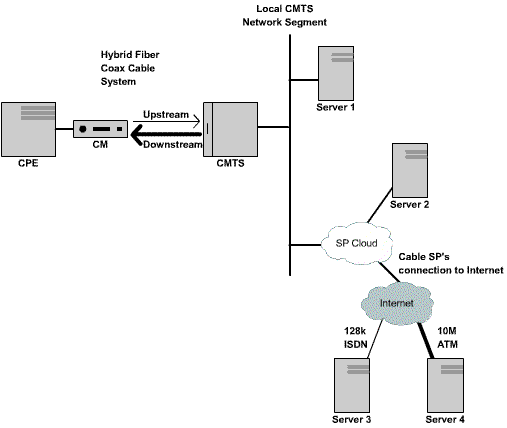
Abbildung 3
Wenn im oben genannten Netzwerk Server 1, der mit demselben Netzwerksegment wie der CMTS verbunden ist, beim Surfen im Internet eine langsame Leistung erfährt, liegt die Ursache des Problems nicht im CMTS. Stattdessen kann der Engpass oder das Leistungsproblem an anderer Stelle auftreten. Um festzustellen, wo das Problem liegt, werden Leistungstests zwischen Server 1 und verschiedenen anderen Servern innerhalb des Internet Service Provider (ISP)-Netzwerks und dem öffentlichen Internet durchgeführt.
Geräusch und Fehler an der Kabelanlage
Wenn in einem Kabelsystem zu viel Rauschen auftritt oder ein Eingang vorhanden ist, können Pakete zwischen Kabelmodems und dem CMTS beschädigt werden und verloren gehen. Dies kann zu einer deutlichen Leistungsminderung führen.
Neben einer Verschlechterung von Leistung und Durchsatz sind einige der Hauptindikatoren für Störungen oder Funkfrequenzprobleme:
-
Kabelmodems schalten sporadisch ab oder bleiben im Status init(r1) oder init(r2) stecken.
-
Eine niedrige geschätzte SNR, die am Ausgang eines Kontrollerkabels X/Y vor Z zu sehen ist, wobei Kabel X/Y die beobachtete Kabelschnittstelle und Z der beobachtete Upstream-Port ist. Die DOCSIS-Spezifikation erfordert ein Carrier-to-Noise Ratio (CNR) von mindestens 25 dB für alle Upstream-Signale. Dies entspricht einer SNR von ca. 29 dB. Das Cisco CMTS ist in der Lage, QPSK-Upstream-Signale auf deutlich schlechteren SNR-Ebenen kohärent zu erkennen. Alle Kabelanbieter sollten jedoch bestrebt sein, die DOCSIS CNR-Anforderungen in ihrem System zu erfüllen. Im Folgenden ist ein Beispiel für das Steuerkabel X/Y vor Z dargestellt.
uBR7246-VXR# show controller cable 6/0 upstream 0 Cable6/0 Upstream 0 is up Frequency 25.200 MHz, Channel Width 1.600 MHz, QPSK Symbol Rate 1.280 Msps Spectrum Group is overridden SNR 28.6280 dB Nominal Input Power Level 0 dBmV, Tx Timing Offset 6446 Ranging Backoff automatic (Start 0, End 3) Ranging Insertion Interval automatic (102 ms) Tx Backoff Start 0, Tx Backoff End 4 Modulation Profile Group 1 Concatenation is enabled part_id=0x3137, rev_id=0x03, rev2_id=0xFF nb_agc_thr=0x0000, nb_agc_nom=0x0000 Range Load Reg Size=0x58 Request Load Reg Size=0x0E Minislot Size in number of Timebase Ticks is = 8 Minislot Size in Symbols = 64 Bandwidth Requests = 0x37EB54 Piggyback Requests = 0x11D75E Invalid BW Requests= 0x102 Minislots Requested= 0x65B74A2 Minislots Granted = 0x65B74A2 Minislot Size in Bytes = 16 Map Advance (Dynamic) : 2809 usecs UCD Count = 23068
Im obigen Beispiel beträgt der geschätzte SNR-Wert 28,628 dB. Dies ist für den QPSK-Upstream-Betrieb ausreichend. Beachten Sie, dass die in der Ausgabe dieses Befehls angegebene SNR-Zahl nur eine Schätzung ist und nicht eine von einem Spektrumanalysator oder einer anderen geeigneten Testausrüstung abgeleitete SNR-Zahl ersetzt. Weitere Informationen zum Befehl zum Anzeigen des Kabelstromaufwärtsspektrums der Controller finden Sie im Cisco Broadband Cable Command Reference Guide.
-
Eine schnell wachsende Anzahl von Corr Forward Error Correction (FEC)- und Uncorr FEC-Fehlern in der Ausgabe eines show cable hop-Befehls. Korr-FEC-Fehler weisen auf Daten hin, die durch Upstream-Rauschen beschädigt wurden, aber wiederhergestellt werden konnten. Uncorr FEC-Fehler weisen auf Daten hin, die durch Upstream-Rauschen beschädigt wurden und nicht wiederhergestellt werden konnten, was zu Datenverlusten und einer langsameren Leistung führte. Ein Beispiel für eine Ausgabe des Befehls show cable hop ist unten dargestellt.
uBR7246-VXR# show cable hop cable 3/0 Upstream Port Poll Missed Min Missed Hop Hop Corr Uncorr Port Status Rate Poll Poll Poll Thres Period FEC FEC (ms) Count Sample Pcnt Pcnt (sec) Errors Errors Cable3/0/U0 25.200 Mhz 34 * * * set to fixed frequency * * * 196 55 Cable3/0/U1 25.200 Mhz 34 * * * set to fixed frequency * * * 1655 160 Cable3/0/U2 25.200 Mhz 34 * * * set to fixed frequency * * * 76525 9790 Cable3/0/U3 25.200 Mhz 34 * * * set to fixed frequency * * * 501 77 Cable3/0/U4 admindown 34 * * * interface is down * * * 0 0 Cable3/0/U5 admindown 34 * * * interface is down * * * 0 0Im obigen Beispiel hat anscheinend jeder aktive Upstream-Port an Kabel 3/0 aufgrund von Rauschen Paketverluste erfahren. Der Upstream-Port 0 scheint am wenigsten betroffen zu sein, und der Upstream-Port 2 scheint am stärksten betroffen zu sein. Wichtig dabei ist, wie schnell sich die FEC-Fehler häufen und nicht wie viele Fehler insgesamt aufgetreten sind. Weitere Informationen zum Befehl show cable hop finden Sie im Cisco Broadband Cable Command Reference Guide.
-
Eine hohe Anzahl von "Flap"-Ereignissen in der Ausgabe eines Befehls show cable lap-list. Die für mögliche HF- oder Rauschprobleme relevantesten Klappenstatistiken sind die Miss-Spalte, die fehlende Bereichsanforderungen anzeigt, und die P-Adj-Spalte, die schnell variierende Upstream-Leistungspegel anzeigt. Ein Beispiel für die Ausgabe des Befehls show cable lap-list ist unten dargestellt.
uBR7246-VXR# show cable flap-list MAC Address Upstream Ins Hit Miss CRC P-Adj Flap Time 0000.d025.1b99 Cable3/0/U0 23 58 30 0 *27 77 Oct 23 03:08:23 0002.ddfa.0aa5 Cable3/0/U1 5 518 1260 0 0 131 Oct 23 03:09:43 0001.e659.43bd Cable3/0/U1 541 342 1467 0 0 746 Oct 23 03:09:17 0001.7659.44c7 Cable3/0/U1 0 694 0 0 1 1 Oct 23 01:44:23 0050.9366.22d3 Cable3/0/U1 0 708 0 0 1 1 Oct 23 01:38:14 0001.f659.44e7 Cable3/0/U1 0 701 0 0 1 1 Oct 23 02:25:11
-
Kabelmodems, die einen "*" oder einen "!—" in der Ausgabe eines Befehls zum Anzeigen eines Kabelmodems oder zum Anzeigen einer Kabelklappenliste anzeigen. Ein "*" zeigt ein Kabelmodem an, dessen Upstream-Leistung sich rapide ändert. Dies ist ein Hinweis auf eine schlechte Verbindung zur Kabelanlage, einen fehlerhaften Rückwärtsverstärker oder eine sich schnell ändernde Dämpfung der Kabelanlage aufgrund von Temperatur oder anderen Umwelteinflüssen. Ein "!—" zeigt an, dass das Kabelmodem seinen maximalen Upstream-Leistungspegel erreicht hat. Dies ist ein Hinweis auf eine zu starke Dämpfung zwischen dem Kabelmodem und dem CMTS oder auf eine schlechte Verbindung zwischen dem Kabelmodem und der Kabelanlage. Eine Beispielausgabe des Befehls show cable modem ist unten dargestellt.
uBR7246-VXR# show cable modem Interface Prim Online Timing Rec QoS CPE IP address MAC address Sid State Offset Power Cable3/0/U1 1 online 1549 !--- -1.00 5 0 10.1.1.10 005a.73f6.2213 Cable3/0/U0 2 online 1980 0.75 5 0 10.1.1.16 009b.96e7.3820 Cable3/0/U0 3 online 1981 *0.75 5 0 10.1.1.18 009c.96d7.3831 Cable3/0/U1 4 online 1924 0.25 5 0 10.1.1.24 000d.96c9.4441 Cable3/0/U1 5 online 1925 0.50 5 0 10.1.1.13 000e.96b9.4457Im obigen Beispiel sendet das Kabelmodem mit der MAC-Adresse 005a.73f6.2213 mit seiner maximalen Ausgangsleistung. Dies führt dazu, dass das Modem nicht in der Lage ist, auf der richtigen Ebene zu senden. Daher sind die Upstream-Übertragungen dieses Modems nicht so deutlich zu hören wie Übertragungen von anderen Modems. Das Kabelmodem mit der MAC-Adresse 009c.96d7.3831 hat eine sich schnell ändernde Ausgangsleistung aufgrund einer sich ändernden Dämpfung des Kabelsystems. Weitere Informationen zu den Befehlen show cable modem und show cable flaplist finden Sie im Cisco Broadband Cable Command Reference Guide.
Hinweis: Weitere Informationen zum Identifizieren und Beheben von Problemen mit Funkstörungen finden Sie unter Ermitteln von Funkfrequenz- oder Konfigurationsproblemen auf dem CMTS und Anschließen des Cisco Routers der Serie uBR7200 an das Kabel-Headend.
Hohe CPU-Auslastung auf dem CMTS
Unter bestimmten Umständen kann ein Cisco CMTS aufgrund einer nicht optimalen Konfiguration, einer übermäßigen Nutzung bestimmter Verwaltungsfunktionen oder einer sehr hohen Anzahl von Paketen, die vom CMTS geroutet werden, überlastet sein.
Die beste Möglichkeit, die CPU-Auslastung eines Cisco CMTS zu bestimmen, besteht darin, den Befehl show process cpu auszuführen. Die aktuelle CPU-Auslastung wird in der ersten Zeile der Ausgabe des Befehls angezeigt.
In den Ausgabelinien unterhalb der ersten Zeile wird jeder auf dem CMTS ausgeführte Prozess zusammen mit dem von diesem Prozess verwendeten Teil der CPU angezeigt. Dieser Abschnitt der Ausgabe des Anzeigeprozesses cpu ist nützlich, um zu bestimmen, ob ein bestimmter Prozess oder eine bestimmte Funktion die Ursache für eine hohe CMTS-CPU ist.
uBR7246-VXR# show process cpu CPU utilization for five seconds: 45%/21%; one minute: 45%; five minutes: 31% PID Runtime(ms) Invoked uSecs 5Sec 1Min 5Min TTY Process 1 12 9220 1 0.00% 0.00% 0.00% 0 Load Meter 2 69816 18276677 3 21.79% 22.10% 9.58% 2 Virtual Exec 3 36368 5556 6545 0.00% 0.06% 0.05% 0 Check heaps 4 0 1 0 0.00% 0.00% 0.00% 0 Chunk Manager 5 96 1436 66 0.00% 0.00% 0.00% 0 Pool Manager 6 0 2 0 0.00% 0.00% 0.00% 0 Timers 7 0 2 0 0.00% 0.00% 0.00% 0 Serial Backgroun 8 0 1 0 0.00% 0.00% 0.00% 0 CMTS ping 9 17020 101889 167 0.00% 0.00% 0.00% 0 EnvMon 10 0 1 0 0.00% 0.00% 0.00% 0 OIR Handler . . . . . . . <snip> . . . . . . . 89 3304 81013 40 0.00% 0.00% 0.00% 0 PIM Process 90 12 769 15 0.00% 0.00% 0.00% 0 CEF Scanner 92 0 385 0 0.00% 0.00% 0.00% 0 DHCPD Timer 93 40 13058 3 0.00% 0.00% 0.00% 0 DHCPD Database
Im obigen Beispiel beträgt die aktuelle CPU-Last auf dem CMTS 45 %/21 %. Das bedeutet, dass die CPU-Auslastung insgesamt 45 Prozent der Systemkapazität entspricht. Darüber hinaus werden 21 Prozent der CPU für die Wartung von Interrupts verwendet. Diese zweite Zahl entspricht in der Regel dem Teil der CPU, der zum Weiterleiten von Paketen und Switching-Datenverkehr über das CMTS verwendet wird.
Wenn die CPU-Auslastung von fünf Minuten während der Spitzenauslastungszeit im System durchgehend über 80 Prozent beträgt, können die Endbenutzer eine langsamere Leistung und eine erhöhte Latenz erzielen. Wenn die CPU-Nutzung während der Spitzenauslastungszeit von fünf Minuten konstant mehr als 95 Prozent beträgt, müssen Sie dringend Maßnahmen ergreifen, um sicherzustellen, dass das CMTS in einem stabilen Zustand bleibt.
Zu den gängigen Strategien zur Reduzierung der hohen CPU-Auslastung auf dem CMTS gehören:
-
Upgrade auf Cisco IOS Software, Version 12.1(9)EC oder höher, Aktivierung des globalen Konfigurationsbefehls ip cef und Sicherstellung, dass auf keiner Schnittstelle des CMTS der Befehl no ip route-cache konfiguriert ist. Dies führt in der Regel zu einer Reduzierung der verkehrsbezogenen CPU-Auslastung um 10 bis 15 Prozent. Stellen Sie sicher, dass alle diese Schritte gleichzeitig ausgeführt werden.
-
Sicherstellen, dass die SNMP-Verwaltungsstationen (Simple Network Management Protocol) beim Abfragen des CMTS nicht zu aggressiv vorgehen Dies führt zu einer hohen CPU-Auslastung im IP SNMP-Prozess.
-
Der Befehl show tech wird nicht mehrmals hintereinander ausgeführt. Dies führt zu einer künstlich hohen CPU-Auslastung im Virtual Exec Prozess.
-
Sicherstellen, dass keine Debug-Befehle auf dem CMTS ausgeführt werden
Weitere Informationen zu hoher CPU-Auslastung auf Cisco Routern, einschließlich Cisco CMTS-Produkten, finden Sie unter Troubleshooting High CPU Utilization on Cisco Routers.
Unterversorgte oder falsch konfigurierte CPE-Geräte
In vielen Fällen ist der Grund für den langsamen Zugriff auf ein Kabelnetzwerk ein Problem in den CPE-Geräten der Endbenutzer. Wenn nur einer oder eine Handvoll von Benutzern einen langsamen Durchsatz verzeichnen und der Rest der Benutzergruppe kein Problem hat, dann ist dies ein starkes Indiz dafür, dass es in der Umgebung dieses Benutzers ein einzigartiges Problem geben kann.
-
Unterausgelastete oder überlastete CPE-Geräte: Wenn Endbenutzer, die sich über Probleme beschweren, veraltete CPE-Geräte verwenden oder Geräte, die nicht leistungsstark genug sind, um ihr ausgewähltes Betriebssystem oder ihre Internetzugangssoftware zu verwenden, dann hat dieser Endbenutzer Probleme. Die einzige Lösung, wenn dies der Fall ist, besteht darin, dass der Endbenutzer seine CPE-Geräte aktualisiert.
-
Firewall oder Software zur Leistungsmessung - Wenn der Endbenutzer eine Firewall, eine Messsoftware für die Netzwerkleistung oder eine ähnliche Software verwendet, sollte der Benutzer diese Software deaktivieren, um festzustellen, ob sich dies auf die Leistung auswirkt. Diese Art von Software kann sich häufig negativ auf die Leistung auswirken.
-
Falsch konfigurierte TCP/IP-Einstellungen - Die meisten Service Provider verlangen, dass die CPE-Geräte der Endbenutzer eine IP-Adresse, eine Netzwerkmaske, ein Standard-Gateway und DNS-Server über Dynamic Host Configuration Protocol (DHCP) beziehen. Stellen Sie sicher, dass die CPE-Geräte von Endbenutzern, die Probleme haben, für die Verwendung von DHCP zum Abrufen dieser Parameter konfiguriert sind.
Wenn ein Endbenutzer behauptet, keines der oben aufgeführten Probleme zu haben, stellen Sie sicher, dass die maximale Download- oder Upload-Rate für den Endbenutzer gemäß den obigen Abschnitten nicht überschritten wird.
Schlussfolgerung
Ein DOCSIS-Kabelnetzwerk ist ein fortschrittliches System, das eine ordnungsgemäße Planung und Wartung erfordert. Die meisten Leistungsprobleme bei DOCSIS-Kabelsystemen sind das direkte Ergebnis einer nicht ordnungsgemäßen Planung und Wartung. Auf dem heutigen Markt für den Internetzugang, auf dem es eine Vielzahl von Breitband-Internetzugangsalternativen gibt, ist es wichtig, dass die Kabelanbieter Leistungs- oder Überlastungsprobleme in ihrem System schnell beheben, bevor die Probleme so groß werden, dass die Endnutzer spürbar betroffen sind, und folglich eine alternative Form des Breitbandzugangs in Betracht ziehen.
Zugehörige Informationen
Cisco kontaktieren
- Eine Supportanfrage öffnen

- (Erfordert einen Cisco Servicevertrag)
 Feedback
Feedback